หากคุณพบรหัสข้อผิดพลาด VAN9002 ในขณะที่ล็อกอินเข้าสู่ VALORANT มีแนวโน้มว่าการป้องกันการใช้ประโยชน์จากวินโดว์ (Windows Exploit Protection) ของคุณถูกปิดใช้งานอยู่ คุณจะต้องเปิดใช้งาน Exploit Protection บนเครื่องของคุณก่อน จึงจะสามารถกลับเข้าไปในเกมได้ ไม่รู้วิธีงั้นเหรอ? ไม่ต้องห่วง เราอยู่ตรงนี้แล้ว!
- ให้คุณคลิกไอคอนค้นหา (
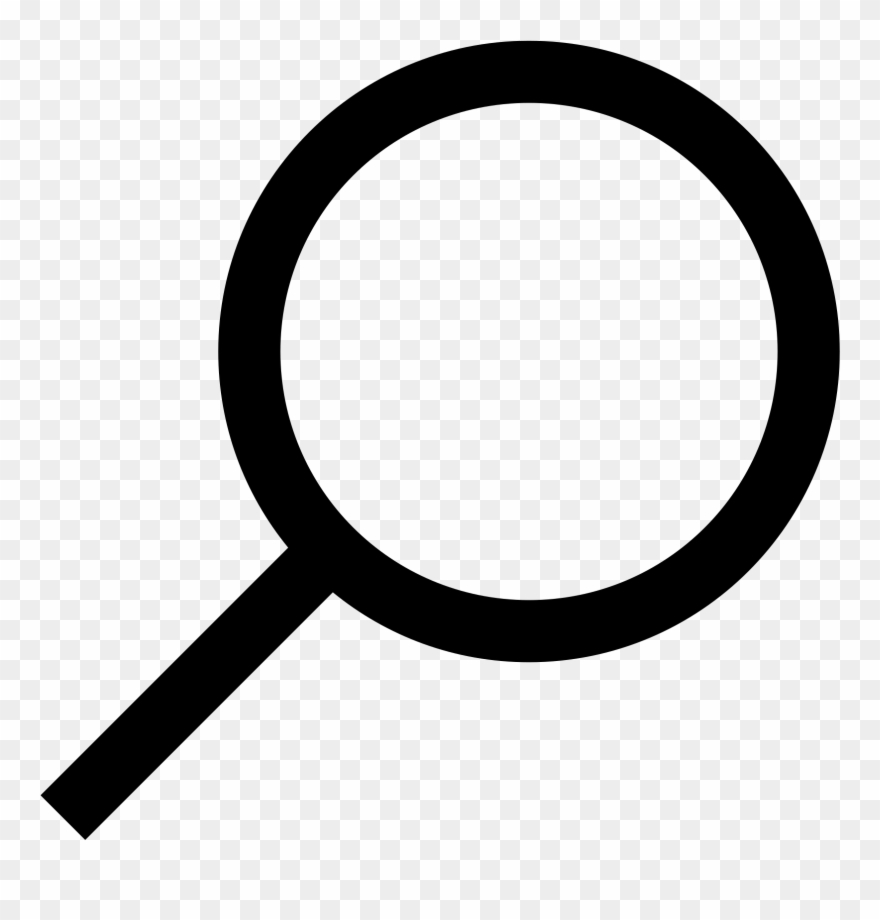 ) ที่อยู่ข้างไอคอน Start Menu (
) ที่อยู่ข้างไอคอน Start Menu ( ) บนทาสก์บาร์ของเดสก์ท็อปของคุณ
) บนทาสก์บาร์ของเดสก์ท็อปของคุณ - พิมพ์exploit protectionลงไปในแถบค้นหา
- คลิกที่Exploit protectionเพื่อเปิด System setting

-
ในแถบSystem settingคุณจะพบกับการตั้งค่าเหล่านี้:
Control flow guard (CFG)
Data Execution Prevention (DEP)
Force randomization for image (Mandatory ASLR)
Randomized memory allocation (Bottom-up ASLR)
High-entropy ASLR
Validate exception chains (SEHOP)
Validate heap integrityหมายเหตุ
คุณอาจจะต้องเลื่อนเมาส์ลงมาเพื่อดูการตั้งค่าทั้งหมด
ตรวจสอบให้มั่นใจว่าการตั้งค่าทั้งหมดข้างบนถูกตั้งเป็นUse defualtตามที่แสดงด้านล่าง
เมื่อเปลี่ยนแปลงการตั้งค่าแล้ว ประโยคเตือนว่าการเปลี่ยนแปลงนี้จำเป็นต้องรีสตาร์ทอุปกรณ์ของคุณจะปรากฏขึ้นด้านล่าง - แต่ก่อนที่จะรีสตาร์ทเครื่อง ยังมีสิ่งที่ต้องทำอีกบางอย่างเพื่อให้แน่ใจว่าอุปกรณ์ของคุณพร้อมแล้ว ไปที่แถบProgram settings
- เลื่อนหารายชื่อโปรแกรมที่มีการตั้งค่าที่กำหนดเอง หากคุณพบโปรแกรมที่มีชื่อRiot GamesRiot VanguardVALORANTหรืออื่น ๆ ที่มีชื่อ Riot ให้คลิกไปที่โปรแกรมนั้นเพื่อเปิดแถบเมนูตัวเลือก
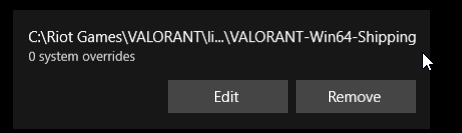
- คลิกRemove ให้ทำขั้นตอน 6 และ 7 ในทุกรายชื่อที่มี Riot Games Riot Vanguard VALORANT หรืออื่น ๆ ที่มีชื่อ Riot
-
รีสตาร์ทอุปกรณ์ของคุณเพื่อให้การเปลี่ยนแปลงส่งผล
หากปัญหาของคุณยังคงอยู่หลังทำตามขั้นตอนเหล่านี้แล้ว รบกวนส่งคำขอร้องที่ด้านล่างนี้เพื่อรับการช่วยเหลือเพิ่มเติม
